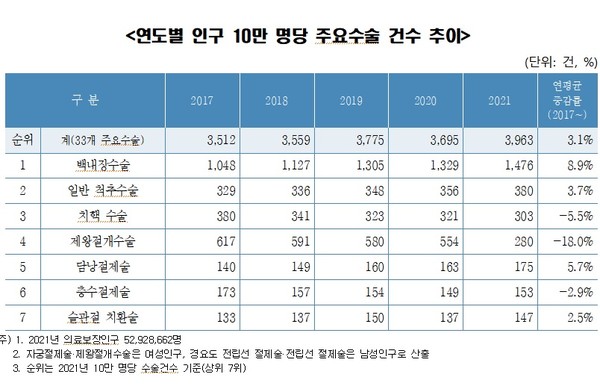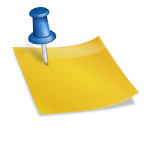지난번 포스팅 이후로 시간이 많이 흘렀지만 작업이 조금 진척이 되어 보충글을 작성하게 되었습니다.
결국 저는 Solidworks와 함께 일하기로 결정했습니다. 일단 선체는 대부분 완성(약 15%?) 되었지만 선체 뒷부분이 어려워서 보류하게 되었습니다.
그래서 다시 한 번 작업 과정을 보완하기 위해 작업 과정을 다시 자세하게 보여드리겠습니다.
우선 기본 선체의 외형은 어느 정도 익숙해졌지만 입체적으로 표현하기는 어렵다.
그래서 우선 선체 구조를 시각적으로 표현하기 위해 다음과 같이 작업했습니다.
솔리드웍스의 스케치 기능 중 배경 그림을 삽입하는 기능이 있습니다.
스케치 평면에 이미지 파일을 삽입할 수 있는 기능입니다. 우선 베이스로 하자는 권유로 각 파트의 단면 작업을 하기로 했습니다.
먼저 기본이 되는 단면 드로잉 이미지를 배치(포토샵에서 외곽선을 찍어 단면 이미지를 만들고 이미지 배경을 투명하게 함) 그에 따라 해당 단면 평면에 배치하고 외곽선을 따라 모델링 합니다. 그것을 기반으로.

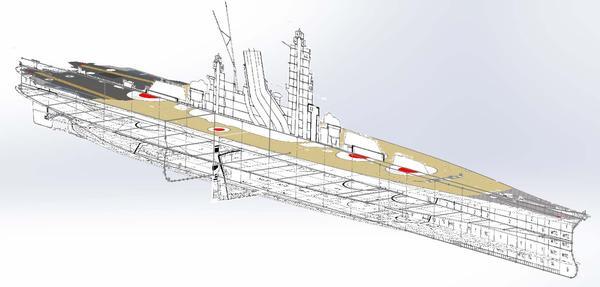

위와 같이 배치한 후 먼저 하프 스탠다드 선체 단면을 생성합니다.
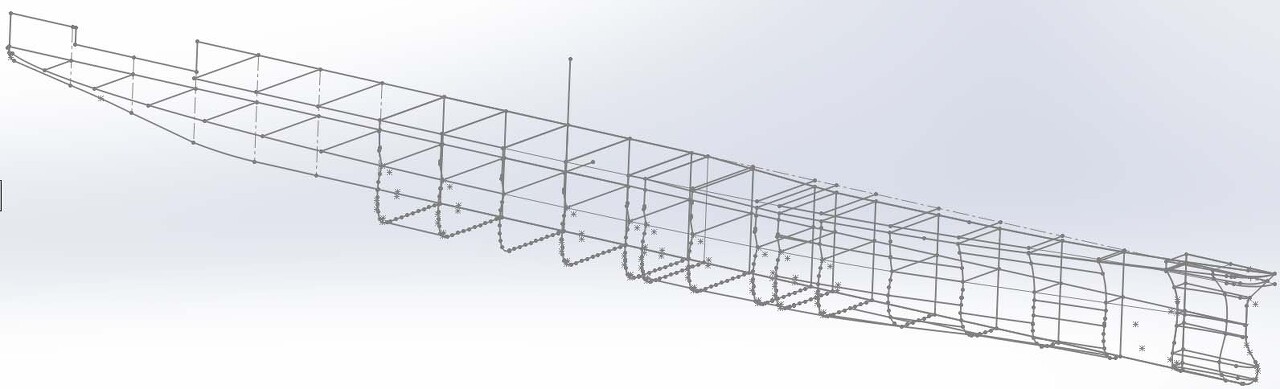
창작물 자체는 솔리드웍스의 피처 기능인 로프트 기능과 함께 작동합니다.
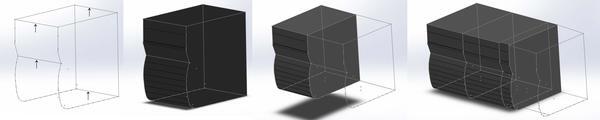
먼저 중앙에 단면을 최대한 정확하게 생성한 후 일정한 간격으로 단면을 생성한 후 안내곡선(선체 상부와 중앙부, 등.).
중앙선체의 단면은 다소 일정하여 많은 유도곡선이 필요하지 않으나, 선체 전면으로 갈수록 단면적이 달라지므로 많은 유도곡선이 필요하다.
선체 외측 강판 부분의 표현을 위한 것이기 때문에 유도곡선을 만드는 것이 조금 번거로운 경향이 있는데, 단면을 맞추려고 하지는 못했습니다.
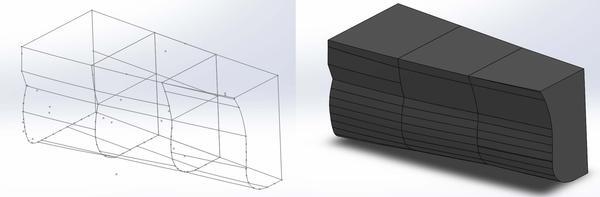
이 글을 쓰면서 한 가지 문제가 발생했는데, 선체 앞쪽에 구부러진 부분이 있었습니다.

이걸 어떻게 할까 잠시 고민하다가 곡면 돌출과 교차 처리로 3D 스케치를 만든 후 계속해서 유도 곡선으로 사용했습니다.

위와 같이 선체의 수평 단면과 수직 단면을 압출한 후 교차 요소 변환 처리를 통해 교차 부분을 3D 스케치로 만들 수 있습니다.
이런 식으로 작업을 계속하면 끝에 선체 끝이 남습니다. 이 부분은 다른 부분과 다르게 형성하기 어려워 한번에 로프트 명령이 잘 안들어와서 상,중,하로 나누어서 작업했습니다.
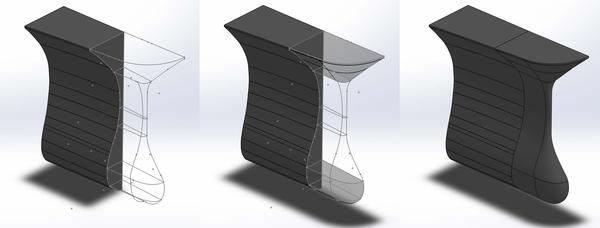
여기까지 했고 아직 진행중입니다.
작업한 내용을 연결하는 방법은 다음과 같습니다.

이제 다음 선체의 후반부를 빠르게 작업해야 하는데 엉덩이가 움직이지 않는다.
금방 할 것 같은데 괜히 잡히고…

부록으로 앵커만 먼저 작업했습니다.